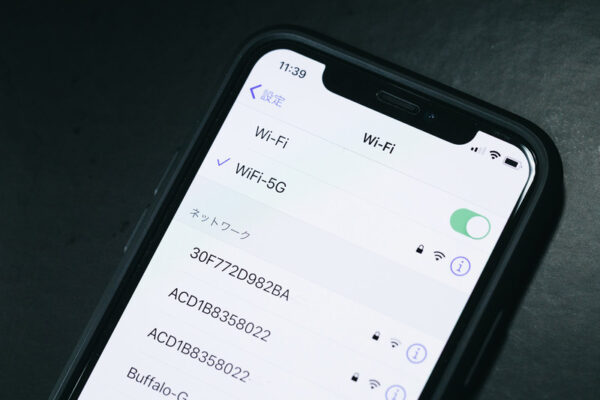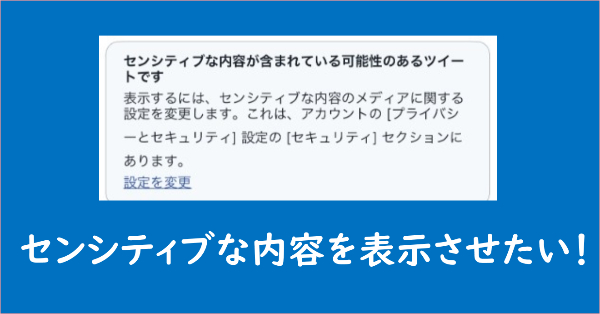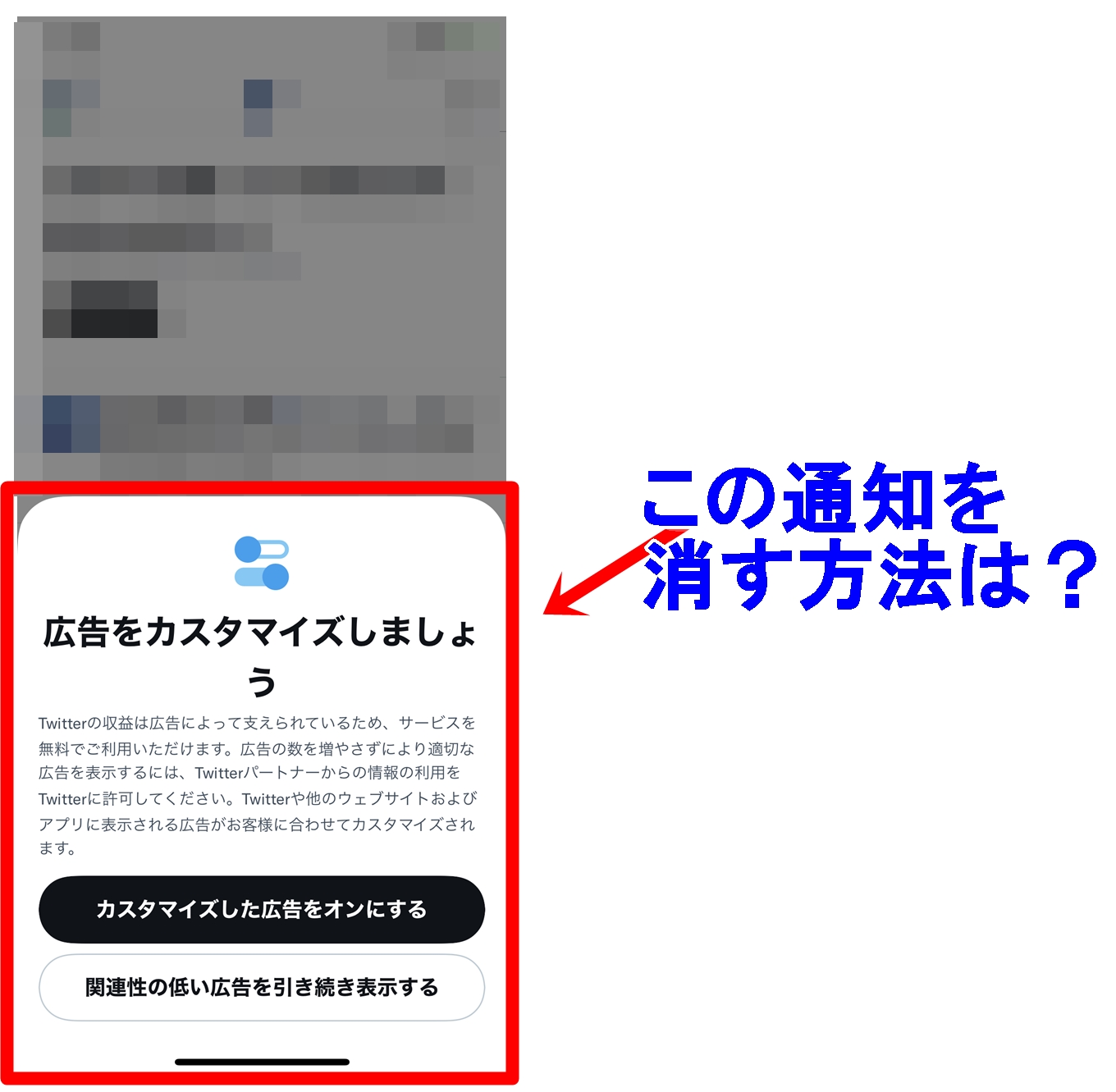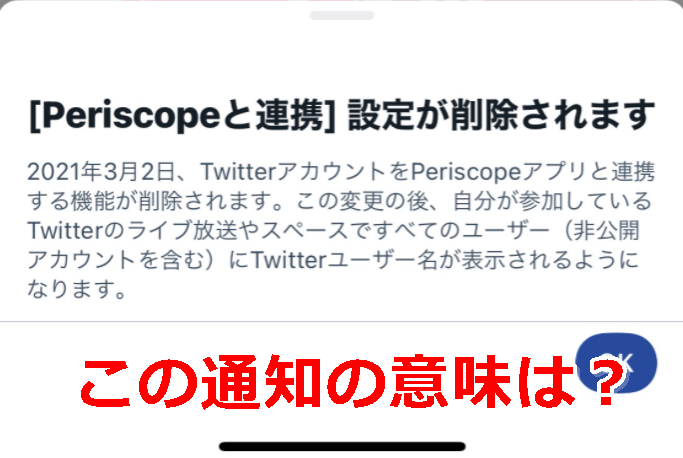Twitterで動画を見ようとした時に、以下のような不具合が生じることがあります。
- 「このコンテンツは利用できません」
- 「センシティブな内容が含まれている…」
- 「メディアを再生できませんでした」
- 音だけしか再生されない
今回の記事では、Twitterの動画が見れない原因と、それぞれの対処方法について詳しく解説をしていきます。
Twitterの動画が見れない原因
原因1:通信回線の問題
通信回線の問題としては、以下のことが考えられます。
- 月額の通信量を超過して速度制限中
- モバイルルーターの場合、3日間10GBの通信量制限を超過して速度制限
- 電波の届きづらい場所
- キャリアの通信障害
- 通信回線の一時的な不具合
1「月額の通信量を超過して速度制限中」、2「モバイルルーターの場合、3日間10GBの通信量制限を超過して速度制限」の場合には、通信回線を変えてみるとうまくいくことが多いです。ちなみにですが、一部のモバイルルーターでは、3日間の使用量が規定より超過したら午後6時から午前2時の間に速度制限がかかることが多いです。
3「電波の届きづらい場所」の場合には、電波の届きやすい場所に移動してみてください。
4「キャリアの通信障害」の場合には、キャリアの通信障害が原因なのかを特定しないといけません。こちらの方法を参考にして、他にもたくさんの人が同様のトラブルがあるというツイートがあれば、この原因だということがわかります。参考⇒Twitter検索・トレンドを活用して大規模サーバー障害を調べる方法
5「通信回線の一時的な不具合」の場合には、通信をオン・オフにして切り替えてください。それで解決することが多いです。例えば、Wi-FiであればWi-Fi端末の電源を一度切って再度電源を入れるとか、スマホ端末であれば一旦機内モードをオンにしてからオフにするなどです。
原因2:Twitterの障害・不具合
Twitterの障害が発生している場合、自分だけでなく他の人も同様に障害が発生します。例えば、サーバーダウンなどが起こった場合には、自分だけでなくTwitterユーザー全体に同様の現象が起こり得るので、他の人も不具合を報告していることが多いです。
こういった原因を特定するには、ツイッター検索をするのが一番です。参考⇒Twitter検索・トレンドを活用して大規模サーバー障害を調べる方法
原因3:端末の不具合
端末の不具合としては以下のことが考えられます。
- 端末のキャッシュが溜まっている
- 端末の動作が鈍くなっている
- 端末の充電が足りない
- 端末が熱くなりすぎている
1「端末のキャッシュが溜まっている」については、端末のキャッシュを削除することで解決しますので、キャッシュ削除を試してみてください。
2「端末の動作が鈍くなっている」については、たくさんのアプリを開きすぎているときに生じたり、長い間、端末の電源を切ってなかったりする場合に生じます。こういった時には、アプリを再起動したり、端末の再起動をしてみてください。
3「端末の充電が足りない」については、充電が10%未満となってしまうと動作が遅くなってしまい、さらに数%以下になるとかなり動作が鈍くなります。こういった時にはしっかりと充電するか、電源に繋いだまま作業をしてください。
4「端末が熱くなりすぎている」については、直射日光などに当たってしまうと端末が熱くなりすぎて動作が鈍くなってしまいます。こうなってしまったら、冷やすようにしてください。
原因4:アプリのバージョンが古い
Twitterアプリのバージョンが古い場合にも、最新版であれば不具合が修正されていて通常に動作するのに、古いから動作がうまく作動しないということが起こりえます。
ですから、アプリを最新版にアップデートするようにしてください。
原因5:動画再生の設定
動画再生の設定としては、以下の部分を確認してみてください。
データサーバーを確認
- 「設定とプライバシー」をタップ
- 「アクセシビリティ、表示、言語」をタップ
- 「データ利用の設定」をタップ
- データサーバーを確認する
- ここがオンになっていると、動画が自動再生されないので、動画が再生されないという現象が起こりえます。
動画の自動再生を確認
- 「設定とプライバシー」をタップ
- 「アクセシビリティ、表示、言語」をタップ
- 「データ利用の設定」をタップ
- 「動画の自動再生」を確認する
- ここがオフになっていると、ドガが自動再生されません。オンにしておくと表示された際に自動で再生されるようになります。
原因6:センシティブ設定の問題
センシティブな~と表示されてしまい、動画が見れないのであればセンシティブを解除しないといけません。
参考:【解決】ツイッター「センシティブな内容が含まれている…」の解除方法!
原因7:「このコンテンツは利用できません」
このコンテンツは利用できませんと表示されている場合、コンテンツが削除されてしまっている可能性があります。この場合にはすでに見ることができない動画・画像なので諦めるしかありません。
原因8:「メディアを再生できませんでした」
「メディアを再生できませんでした」と表示されている場合には、先ほどまでも説明してきた以下のあたりが関係してきます。それらの対処法を試してみてください。
- 原因1:通信回線の問題
- 原因2:Twitterの障害・不具合
- 原因3:端末の不具合
- 原因4:アプリのバージョンが古い
動画が見れない時の対処方法一覧
上述した対処方法を一覧でまとめます。
- 通信回線を改善する
- 別の通信回線を利用してみる
- 無料Wi-Fiを利用してみる
- 回線をリフレッシュしてみる
- スマホであれば機内モードをオンからオフに切り替え
- Wi-Fiであれば電源を落として再起動
- 電波の届きやすい場所に移動する
- 端末の不具合
- 端末のキャッシュが溜まっているならば、キャッシュを削除する
- 端末の動作が鈍くなっているならばアプリ再起動か端末の再起動をする
- 端末の充電が足りない場合には充電するか、電源に繋いで操作する
- 端末が熱くなっていれば冷やす
- Twitterアプリのバージョンが古い場合、最新版にアップデートする
- Twitterの動画再生設定を確認する
- データサーバーをオフにしてみる
- 動画の自動再生をオンにしてみる
- センシティブで見れない場合は、センシティブを解除する
- Twitterの障害・不具合の場合には問題が解決されるまで待つ